Membres du site : Modifier les paramètres d'inscription pour les formulaires par défaut et les formulaires personnalisés
5 min
Dans cet article
- Personnaliser votre formulaire d'inscription de membre par défaut
- Personnaliser votre formulaire d'inscription personnalisé
Vos visiteurs peuvent utiliser le formulaire d'inscription membre pour s'inscrire en tant que membres de votre site.
Il existe 3 types de formulaires d'inscription pour les membres : le formulaire par défaut, le formulaire personnalisé et le formulaire d'inscription personnalisé Velo by Wix. Cet article se concentre sur le formulaire par défaut et le formulaire personnalisé.
Vous pouvez modifier les paramètres de votre formulaire pour personnaliser les options que les visiteurs voient, contrôler qui peut devenir membre et choisir les identifiants de réseaux sociaux avec lesquels les visiteurs peuvent s'inscrire. Vous pouvez également définir les conditions d'utilisation et la politique de confidentialité que les visiteurs acceptent lorsqu'ils s'inscrivent.
Personnaliser votre formulaire d'inscription de membre par défaut
Modifiez les paramètres du formulaire par défaut pour sélectionner si l'option Connexion ou Inscription est affichée en premier et choisissez les réseaux sociaux avec lesquels les membres peuvent se connecter. Vous pouvez également personnaliser les politiques de votre espace membre.
Éditeur Wix
Éditeur Studio
- Cliquez sur Pages
 à gauche de l'Éditeur.
à gauche de l'Éditeur. - Cliquez sur Inscription et connexion.
- Cliquez sur Formulaire d'inscription membre (par défaut).
- Parcourez les onglets un par un pour configurer le formulaire d'inscription :
Onglet général
Onglet Réseaux sociaux et communauté
Onglet Politiques
Personnaliser votre formulaire d'inscription personnalisé
Modifiez les paramètres du formulaire personnalisé pour sélectionner si l'option Connexion ou Inscription s'affiche en premier. Vous pouvez également choisir les réseaux sociaux avec lesquels les membres peuvent se connecter et personnaliser les politiques de votre espace membre.
Vous pouvez également modifier le design du formulaire pour qu'il corresponde à votre site et personnaliser les paramètres de messagerie du formulaire. En savoir plus sur le formulaire d'inscription personnalisé
Éditeur Wix
Éditeur Studio
- Cliquez sur Pages
 à gauche de l'Éditeur.
à gauche de l'Éditeur. - Cliquez sur Inscription et connexion.
- Cliquez sur le formulaire d'inscription des membres (par défaut).
- Sélectionnez Formulaire personnalisé dans le menu déroulant en haut.
- (Facultatif) Cliquez sur Ajouter au site si vous n'avez pas encore ajouté le formulaire personnalisé.
- (Facultatif) Cliquez sur Modifier le formulaire d'inscription personnalisé et personnalisez l'arrière-plan, les champs, le texte et les couleurs de votre formulaire.
- Retour au Formulaire d'inscription des membres (personnalisé) dans Pages
 une fois que vous avez terminé.
une fois que vous avez terminé. - Choisissez l'option qui apparaît en premier dans la fenêtre d'inscription :
- Inscription nouveau membre : L'option d'inscription s'affiche en premier.
- Connexion membre existant : L'option de connexion s'affiche en premier.
- Cliquez sur Paramètres supplémentaires d'inscription et de connexion pour gérer qui peut devenir membre.
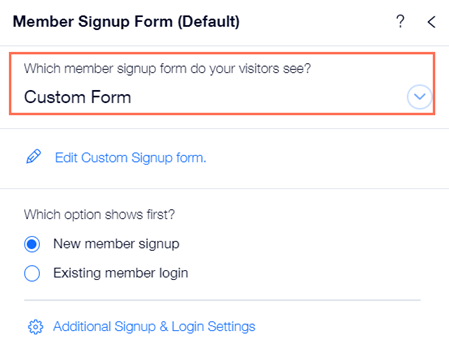


 pour le configurer.
pour le configurer.